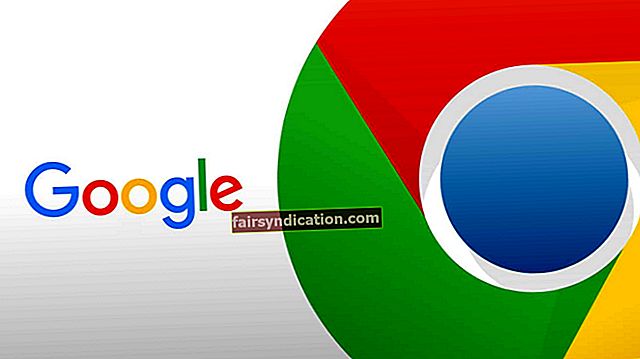Maraming mga tao ang may relasyon sa pag-ibig sa poot sa Windows 10. Habang ito ay mahusay at maginhawa, napupuno ito ng mga isyu, kasama ang error na ntkrnlmp.exe Blue Screen of Death (BSOD) bilang isa sa mga kamakailang pagdaragdag sa napakalaking listahan. Nagpapakita ito nang sapalaran, na ginagawang mahirap para sa mga gumagamit na kilalanin kung ano ang nagpapalitaw dito. Kung nakakaranas ka ng parehong isyu, huwag mag-panic. Sa post na ito, tuturuan namin kayo kung paano ayusin ang ntkrnlmp.exe sa Windows 10.
Ano ang Sanhi ng Ntkrnlmp.exe BSOD?
Ang ntkrnlmp.exe file ay isang lehitimong sangkap ng Windows. Ito ay kumakatawan sa 'NT Kernel, bersyon ng Multi-processor,' at ang pangunahing pagpapaandar nito ay upang pamahalaan ang karamihan ng mga mababang antas na panloob na file. Sapat na sabihin, maaari itong maituring bilang isa sa mga pinaka-kritikal na mga file ng Windows.
Sa karamihan ng mga kaso, kapag nakita mo ang ntkrnlmp.exe BSOD, sinamahan ito ng isang mensahe ng error na 'CRITICAL PROCESS DIED'. Posibleng nahawahan ng malware ang file. Sa kabilang banda, ang mensahe ng error na ito ay maaaring ma-prompt ng hindi gumana o nasirang mga driver ng graphics card. Anumang maging sanhi ng ugat ng isyu, maaari mong gamitin ang aming mga solusyon sa ibaba upang mapupuksa ang error na ntkrnlmp.exe.
Solusyon 1: Magsagawa ng isang System Restore
Ang isa sa mga pinakamahusay na paraan upang malutas ang problemang ito ay sa pamamagitan ng pagsasagawa ng isang System Restore. Kailangan mo lamang na bumalik sa isang nakaraang punto ng pagpapanumbalik kung saan wala ang error na ntkrnlmp.exe. Kung wala kang ugali ng paglikha ng mga puntos ng pag-restore, huwag mag-alala dahil awtomatikong nilikha ito ng Windows para sa iyo. Habang ang pamamaraan na ito ay hindi nakakaapekto sa iyong personal na mga file at data, maaari nitong alisin ang iyong mga kamakailang naka-install na programa at driver. Siyempre, maaari mo pa ring muling mai-install ang mga ito kapag natanggal mo ang error.
Solusyon 2: Hindi pagpapagana ng C-States at EIST sa BIOS
Para sa solusyon na ito, kailangan mong i-access ang BIOS ng iyong PC. Kung hindi mo alam kung paano ito gawin, maaari kang kumunsulta sa iyong manwal sa paggamit. Kapag na-access mo ang BIOS ng iyong computer, maaari kang magpatuloy sa mga hakbang na ito:
- Pumunta sa Advanced, pagkatapos ay hanapin ang pagpipiliang Pag-configure ng CPU.
- Hanapin ang Pamamahala ng Power ng CPU, pagkatapos ay huwag paganahin ang mga pagpipiliang ito:
Intel EIST
Intel C-Estado
- I-save ang mga pagbabagong ginawa mo, pagkatapos ay lumabas sa BIOS.
- I-restart ang iyong PC, pagkatapos suriin kung ang error ng ntkrnlmp.exe ay nawala.
Solusyon 3: I-access ang Blue Screen Troubleshooter
Naiintindihan ng Microsoft na ang mga error sa Blue Screen of Death ay karaniwan sa Windows 10. Dahil dito, nagsama ang tech na kumpanya ng isang built-in na troubleshooter na idinisenyo upang partikular na matugunan ang mga ito. Maaari mong ma-access ang troubleshooter ng Blue Screen sa pamamagitan ng pagsunod sa mga tagubilin sa ibaba:
- Buksan ang app na Mga Setting sa pamamagitan ng pagpindot sa Windows Key + I sa iyong keyboard.
- Ngayon, piliin ang I-update at Seguridad.
- Pumunta sa menu ng kaliwang pane, pagkatapos ay i-click ang Mag-troubleshoot.
- Sa kanang pane, i-click ang Blue Screen.
- I-click ang pindutan ng Run the Troubleshooter.
Kumpletuhin ang proseso ng pag-aayos sa pamamagitan ng pagsunod sa mga tagubilin sa wizard.
Tip sa Pro: Tulad ng nabanggit namin, posible na ang ntkrnlmp.exe ay nahawahan ng malware. Kung nais mong pigilan ang problema mula sa muling pag-usbong, iminumungkahi namin na i-install ang Auslogics Anti-Malware. Makakakita ang malakas na tool na ito ng seguridad ng mga banta at nakakahamak na mga programa na hindi mo akalaing mayroon.
Ano ang susunod na error sa BSOD na nais mong ayusin namin?
Ibahagi ang iyong mga ideya sa seksyon ng mga komento sa ibaba!